Πώς να ελέγξετε αν η μνήμη του υπολογιστή σας (RAM) είναι κακή
Σκεύη Διαχειριστικά εργαλεία Δωρεάν λογισμικό / / March 18, 2020
Υπάρχει πρόβλημα με την εκκίνηση του υπολογιστή σας; Συνήθως το πρώτο πράγμα που πρέπει να πάει είναι το σκληρό δίσκο, αλλά μπορεί να αξίζει τον έλεγχο της μνήμης RAM σας πάρα πολύ και αυτός ο οδηγός θα σας δείξει πώς.
Ο υπολογιστής σας αντιμετωπίζει κλειδώματα, κατάψυξη, μπλε οθόνες θανάτου, συντρίβει, παραμορφωμένα γραφικά ή ίσως απλά δεν θα εκκινήσει; Όλα αυτά είναι συμπτώματα που πιθανώς προκαλούνται από κακή φυσική μνήμη RAM (Random Access Memory). Αυτά είναι τα μικρά ραβδιά της φυσικής μνήμης που συνδέονται στη μητρική πλακέτα των υπολογιστών σας. Ευτυχώς, είναι εύκολο να τα δοκιμάσετε χρησιμοποιώντας μια δωρεάν εφαρμογή groovy και ένα φθηνό USB thumb-drive. Ας αρχίσουμε!
Προϋποθέσεις
- Ένα λειτουργικό Η / Υ
- Ένας φορητός ιμάντας USB
- 15-60 λεπτά ανάλογα με το μέγεθος της μνήμης RAM που διαθέτει ο υπολογιστής σας
Στάδιο 1 - Δημιουργήστε τη μονάδα δοκιμής
Ένα, αν όχι το καλύτερο, πρόγραμμα που είναι διαθέσιμο για τη δοκιμή μνήμης καλείται Memtest86. Υπάρχουν δύο διαφορετικοί ιστότοποι για αυτό, αλλά
Στη σελίδα λήψης τραβήξτε την έκδοση "Auto-Installer for USB Key".
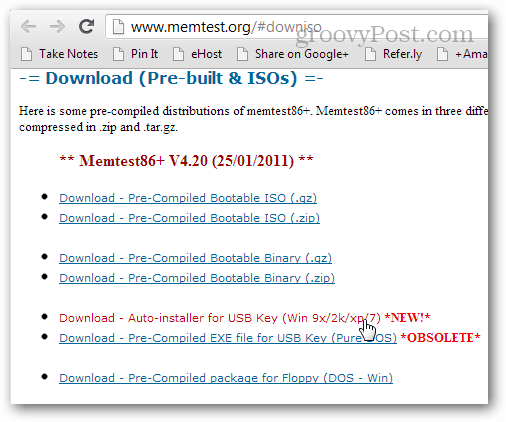
Αφού κατεβάσετε, μπορείτε να εξαγάγετε το αρχείο αρχείου (αρχείο .zip) στον δικό του φάκελο ή κάπου που μπορείτε να το βρείτε.
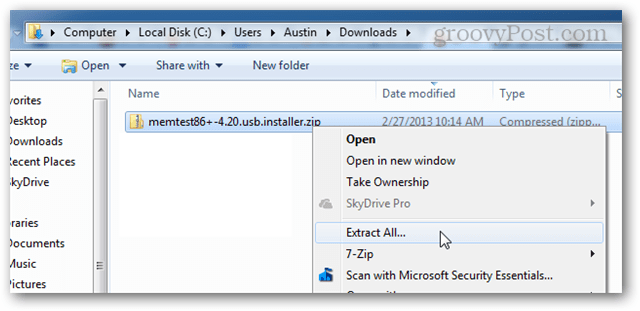
Μέσα στον εξερχόμενο φάκελο ανοίξτε το αρχείο: "Memtest86 + USB Intaller.exe"
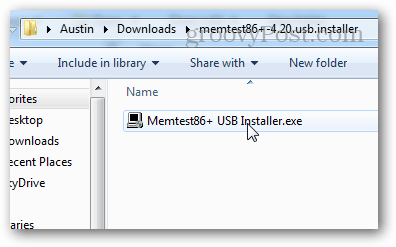
Πριν προχωρήσετε, βεβαιωθείτε ότι η μονάδα USB που πρόκειται να την εγκαταστήσετε είναι συνδεδεμένη. Δεν απαιτεί πολύ μεγάλο ραβδί, καθώς τα αρχεία έχουν μέγεθος μικρότερο από 1MB.
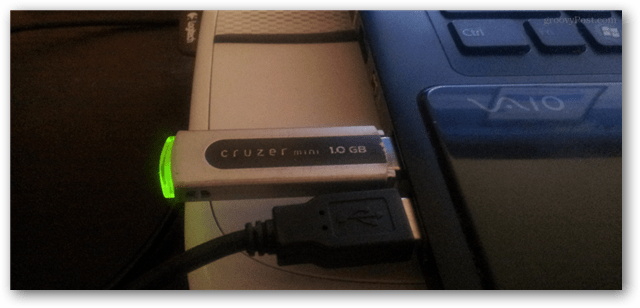
Πηγαίνετε στο πρόγραμμα εγκατάστασης και επιλέξτε τη μονάδα USB Flash Drive. Μπορείτε να ελέγξετε το πλαίσιο μορφοποίησης αν θέλετε, το οποίο θα βεβαιωθεί ότι λειτουργεί, αλλά μπορεί ακόμα να λειτουργήσει ακόμη και χωρίς να το διαμορφώσετε. Σημειώστε ότι η μορφοποίηση της μονάδας USB θα διαγράψει όλα τα προηγούμενα αρχεία που είναι αποθηκευμένα στη μονάδα δίσκου.
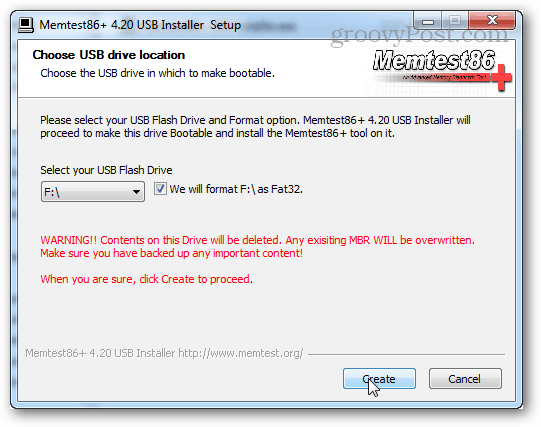
Εάν όλα πήγαν καλά, θα δείτε μια οθόνη που λέει "Εγκατάσταση τελείωσε, το Drive σας πρέπει να είναι έτοιμο για εκκίνηση!". Απλά βγείτε από το πρόγραμμα εγκατάστασης (κάντε κλικ στο κουμπί Επόμενο και στο τέλος) και έπειτα ήρθε η ώρα να φορτώσετε τον υπολογιστή για έλεγχο.
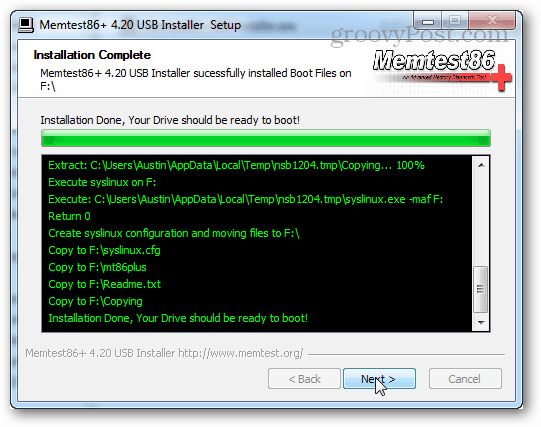
Πριν αποσυνδέσετε τη μονάδα USB, μπορείτε να την αφαιρέσετε με ασφάλεια από την επιλογή του δίσκου συστήματος. Δεν είναι υποχρεωτικό, αλλά είναι μια καλή πρακτική.
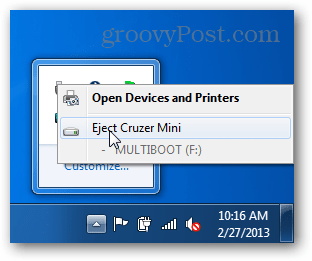
Στάδιο 2 - Εκτέλεση της δοκιμής
Συνδέστε τη μονάδα USB και εκκινήστε τον υπολογιστή. Σε ορισμένους υπολογιστές θα δείτε μια οθόνη POST όπως το παρακάτω στιγμιότυπο οθόνης και θα πει πραγματικά ποιο κουμπί θα πατηθεί για να μπείτε στην εγκατάσταση. Αν αυτό συμβαίνει, πατήστε αυτό το κουμπί και εισέλθετε στη ρύθμιση. Το πρόγραμμα εγκατάστασης είναι στην πραγματικότητα η διαμόρφωση του BIOS, όπου πρέπει να βεβαιωθείτε ότι η μπότα του υπολογιστή χρησιμοποιεί τη μονάδα USB vs τον κανονικό σας σκληρό δίσκο.
Αν βρίσκεστε σε φορητό υπολογιστή ή σε υπολογιστή με προκατασκευές, ενδέχεται να δείτε μια οθόνη εκκίνησης μάρκας. Σε αυτή την περίπτωση, δοκιμάστε να πιέσετε DEL ή F2. Αν δεν λειτουργήσει κανένα από αυτά τα κουμπιά, ίσως χρειαστεί να ορίσετε στον Google τον αριθμό μοντέλου του υπολογιστή σας και να μάθετε ποιο κουμπί θα σας μεταφέρει στο BIOS.
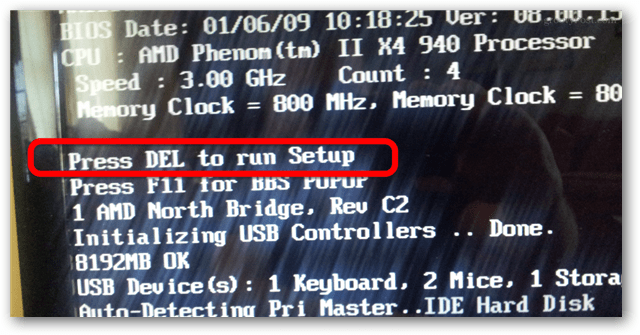
Στις ρυθμίσεις του BIOS θα πρέπει να υπάρχει μια ενότητα Προτεραιότητας συσκευής εκκίνησης. Αυτό πρέπει να δημιουργήσουμε.
Σημείωση: Στο BIOS config, το ποντίκι δεν λειτουργεί, έτσι θα χρειαστεί να πλοηγηθείτε χρησιμοποιώντας τα πλήκτρα βέλους στο πληκτρολόγιό σας.
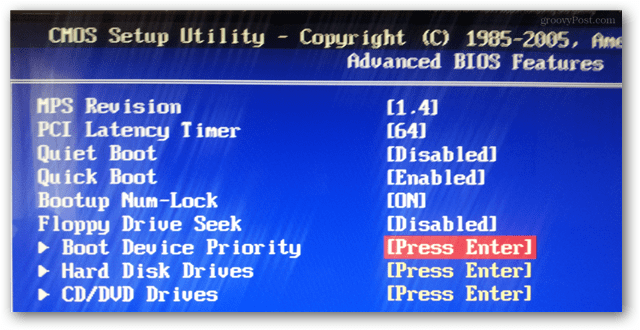
Ρυθμίστε το thumbdrive USB στη συσκευή εκκίνησης 1ης ή υψηλότερης προτεραιότητας.
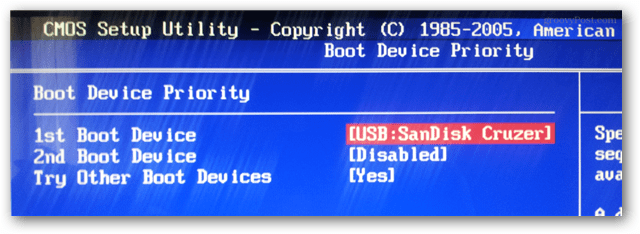
Πατήστε το κουμπί Αποθήκευση και κλείστε. (Συνήθως αυτό είναι το πλήκτρο F10.)
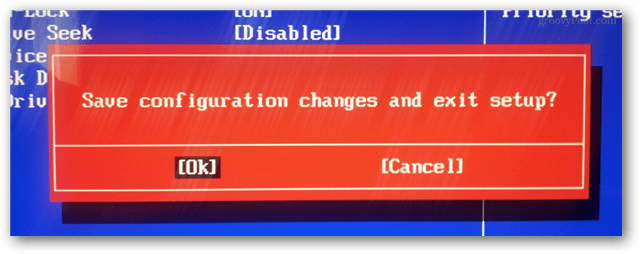
Τώρα ο υπολογιστής θα πρέπει να επανεκκινήσει και να σας δώσει την επιλογή να εκκινήσετε από USB. Μπορεί να χρειαστεί να πατήσετε ένα πλήκτρο.
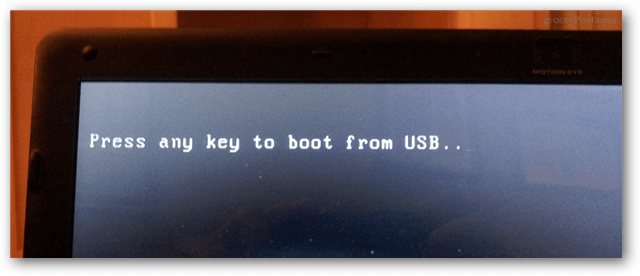
Το Memcheck θα ξεκινήσει αυτόματα μόλις την εκκινήσετε. Κυριολεκτικά δεν χρειάζεται να κάνετε τίποτα σε αυτό το σημείο εκτός από το να περιμένετε να τελειώσει. Ωστόσο, αυτό μπορεί να διαρκέσει πολύ χρόνο ανάλογα με το μέγεθος της μνήμης RAM. Εάν έχετε 8GB όπως ο υπολογιστής στο παρακάτω στιγμιότυπο οθόνης, μπορεί να διαρκέσει πάνω από μία ώρα.
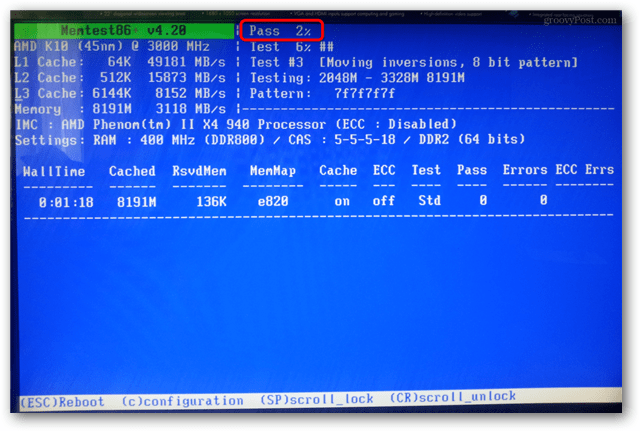
Όταν ολοκληρωθεί η δοκιμή, θα δείτε είτε σφάλματα στο κάτω μέρος, είτε το πρόγραμμα θα πει ότι δεν υπάρχουν σφάλματα.
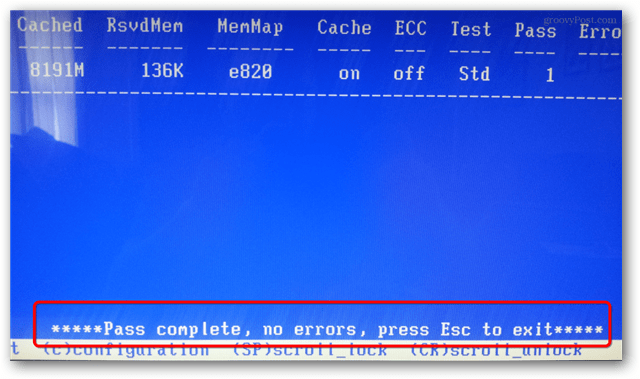
Αν αντιμετωπίσετε σφάλματα, είναι πιθανό ότι θα πρέπει να αντικαταστήσετε τη μνήμη RAM. Αυτό ισχύει ιδιαίτερα εάν αντιμετωπίζετε οποιοδήποτε από τα συμπτώματα που αναφέρονται στην εισαγωγική πρόταση του παρόντος οδηγού. Αλλά, εάν έχετε πολλαπλές ραβδώσεις RAM, μπορεί να είναι μόνο ένα ή δύο από τα ραβδιά RAM που πρέπει να αντικατασταθούν. Σε αυτή την περίπτωση, αξίζει να δοκιμάσετε το καθένα ξεχωριστά χρησιμοποιώντας το memcheck για να βρείτε την ελαττωματική μνήμη. Όπως συνηθίζει η γιαγιά μου, δεν υπάρχει λόγος να πετάξετε καλή μνήμη RAM!



